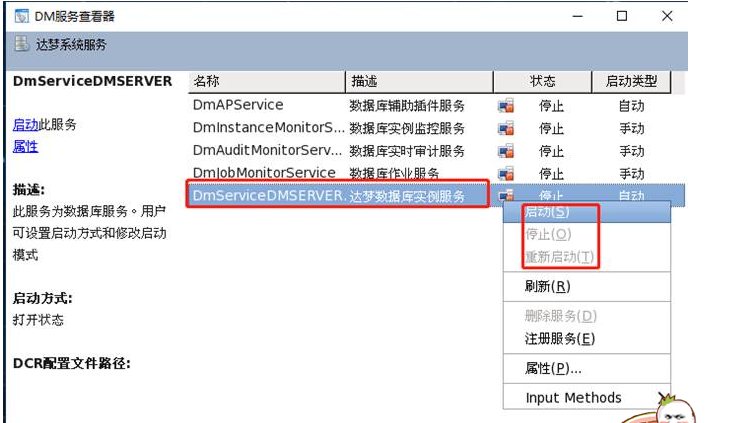14、如何正确的卸载达梦数据库?
答:Windows环境下:
1)停止数据库服务。
打开DM服务查看器
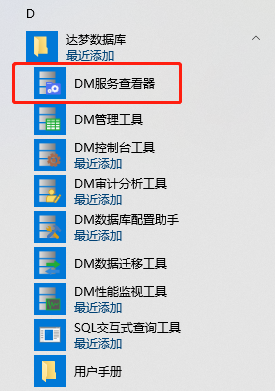
点击达梦书库实例服务
右键--点击停止

2)数据库实例或删除数据库服务
打开数据库配置助手

选择删除数据库实例或删除数据库服务
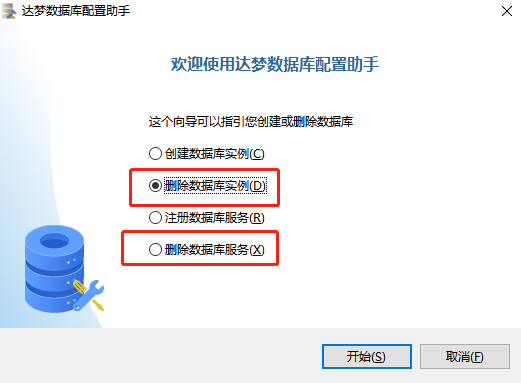
选择需要删除的数据库实例点击下一步

点击完成即可删除数据库实例
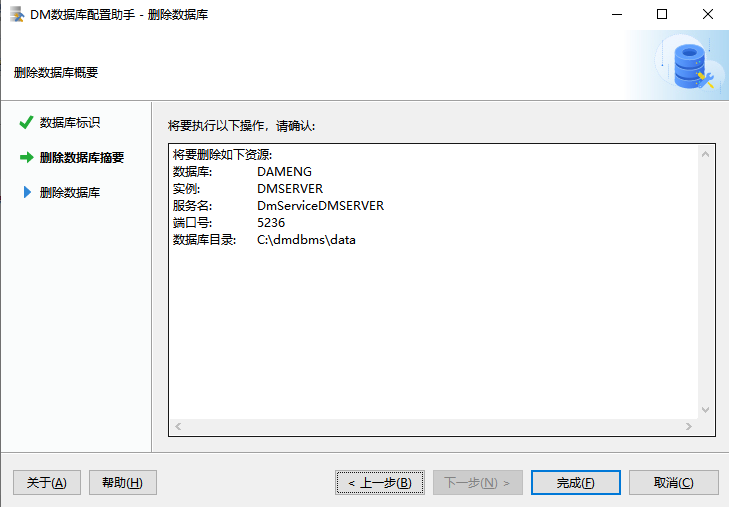
3)卸载数据库
在数据库的安装目录dmdbms文件夹中点击uninstall.exe即可完成卸载
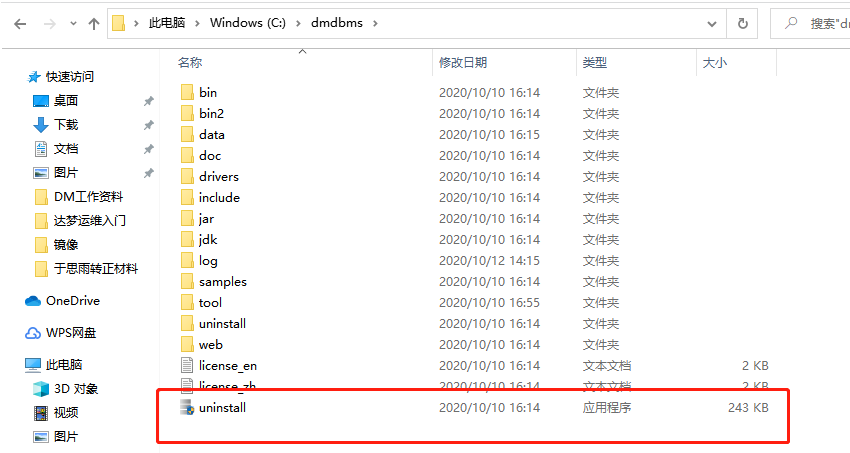
Linux环境下:
1)停止数据库服务
查看数据库服务(查看数据库服务是否正在运行)
执行命令:
ps -ef | grep dmserver
进入数据库的安装目录的bin目录下停止数据库服务
假设数据库安装目录/opt/dmdbms/,则需进入/opt/dmdbms/bin
执行命令: (停止数据库服务)
service DmServiceDMSERVER stop
2)删除数据库实例
进入数据库的安装目录的data目录下删除数据库实例
假设数据库安装目录/opt/dmdbms/,则需进入/opt/dmdbms/即可
执行命令: (卸载数据库)
./uninstall.sh
linux环境使用图形化界面卸载数据库:
1)停止数据库服务
进入数据库安装目录下的tool目录打开DM服务查看器
假设数据库安装目录/opt/dmdbms/,则需进入/opt/dmdbms/tool
执行命令: (打开DM服务查看器)
./dmservice.sh
右键点达梦数据库实例服务点击停止
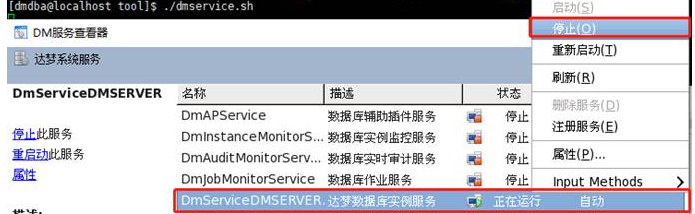
2)删除数据库实例或数据库服务
进入数据库安装目录下的tool目录打开达梦数据库配置助手
假设数据库安装目录/opt/dmdbms/,则需进入/opt/dmdbms/tool
执行命令: (打开达梦数据库配置助手)
./dbca.sh
点击删除数据库实例或删除数据库服务
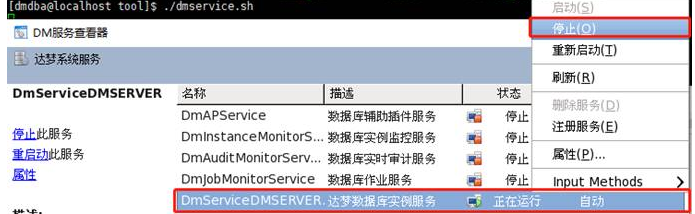
3)卸载数据库
进入数据库的安装目录下卸载数据库
假设数据库安装目录/opt/dmdbms/,则需进入/opt/dmdbms/即可
执行命令: (卸载数据库)
./uninstall.sh
15、Windows安装数据库双击setup.exe为什么没反应?
答:打开cmd也没有反应,管理员身份运行也不行,可能是进程卡住了,打开服务管理器,结束安装进程,再用管理员运行setup.exe。
16、Linux环境下启动数据库的命令?
答:进入数据库安目录的bin目录下执行命令:(启动/停止/重启)
service DmServiceDMSERVER start/stop/restart
假设数据库安装目录在/opt/dmdbms/bin目录下,则命令启动方法如下:
cd /opt/dmdbms/bin
service DmServiceDMSERVER start
假设数据库安装目录在/opt/dmdbms/目录下,也可以通过图形化启动数据库,方法如下:
1、进入 /opt/dmdbms/tool/目录执行./dmservice.sh弹出图形化界面
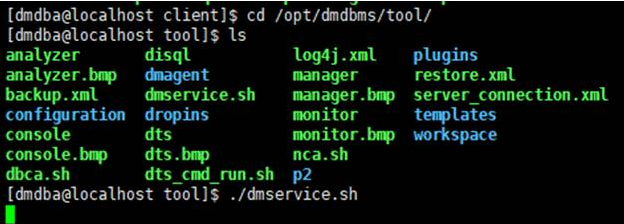
2、图形化界面使用方式
右键达梦数据库实例服务点击启动即可启动数据库服务。